如何用 3 種主要方法擦拭 iPhone
 更新於 歐麗莎 / 21年2023月14日20:XNUMX
更新於 歐麗莎 / 21年2023月14日20:XNUMX你好! 我本來打算把我的 iPhone 賣給我的朋友。 事實上,她已經決定要得到它了。 然而,我還不能把它給她,因為我的 iPhone 上仍然有我的文件。 我想把手機裡的全部刪除。 問題是我不知道怎麼辦。 你能告訴我如何在出售 iPhone 之前擦除它嗎? 我願意等待你們的回复,伙計們。 太感謝了!
讓我們立即修復它! 您將看到以下 3 種方法,對於像您這樣的新手來說非常方便。 請選擇您喜歡的最簡單的程序。 繼續前行。
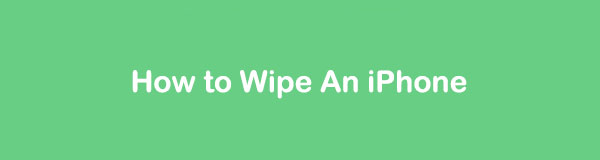

指南清單
FoneLab iPhone Cleaner 是最好的 iOS 數據清理器,可以輕鬆擦除 iPhone、iPad 或 iPod Touch 上的所有內容和設置或特定數據。
- 從iPhone,iPad或iPod touch清除不需要的數據。
- 通過一次性覆蓋快速擦除數據,可以節省大量數據文件的時間。
- 它是安全且易於使用的。
第 1 部分:如何通過恢復出廠設置擦除 iPhone
iPhone 的默認設置是擦除所有數據。 這是最方便的使用方式,因為它是免費的。 此外,您不需要下載任何第三方工具。 請確保在此過程之前您已經備份了文件。 這是為了您的文件的安全。
請模仿下面的詳細步驟,了解如何通過以下方式擦除 iPhone: 出廠重置 iPhone。 請繼續。
步驟 1請找到 iPhone 設定 iPhone 上的應用程序。 之後,點擊它即可在手機上啟動它。 在主界面向下滑動,找到 總 按鈕。 點擊它可以查看更多選項。
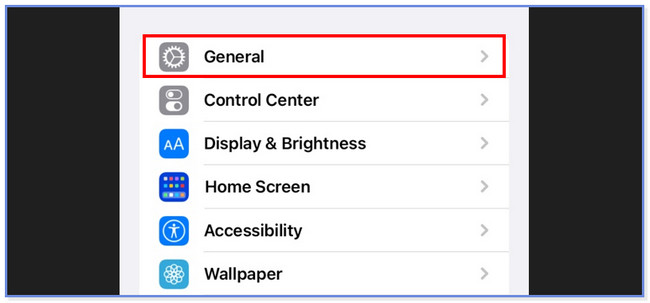
步驟 2在底部,點按 轉移或重置 iPhone 按鈕。 之後,手機會將您引導至另一個屏幕。 請點擊 抹掉所有內容和設置 按鈕位於底部。 之後,請輸入登錄 iPhone 的 Apple ID 密碼來確認操作。
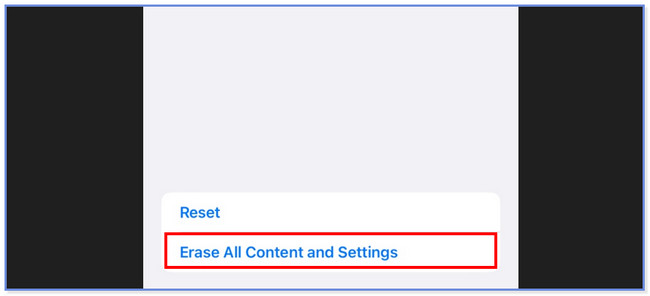
第 2 部分:如何使用 FoneLab iPhone Cleaner 擦拭 iPhone
你有沒有聽說過如何用戶友好 FoneLab iPhone 清潔劑 是擦拭iPhone? 好吧,我們將列出它的功能為什麼來向您證明。 請參閱下面的內容。
FoneLab iPhone Cleaner 是最好的 iOS 數據清理器,可以輕鬆擦除 iPhone、iPad 或 iPod Touch 上的所有內容和設置或特定數據。
- 從iPhone,iPad或iPod touch清除不需要的數據。
- 通過一次性覆蓋快速擦除數據,可以節省大量數據文件的時間。
- 它是安全且易於使用的。
- 它可以快速刪除私人數據和應用程序。
- 它為您的 iPhone 提供 3 個擦除級別:低、中和高。 如果您使用低級別,該工具將覆蓋您的數據一次。 如果您選擇中級,它將擦拭您的 iPhone 2 次,並且不會留下任何擦除痕跡。 如果您選擇高級,該工具將清除您的手機數據3次,使其處於乾淨狀態。
- 它可以刪除垃圾文件和卸載應用程序。
- 它可以刪除 iPhone 上的大文件並清理照片。
您還可以發現有關此工具的更多信息。 請滾動至下方,了解如何擦除 iPhone。
步驟 1將軟件下載到您的計算機上。 之後,請通過單擊下載的文件進行設置。 稍後,進行設置並將其安裝到您的計算機上。 計算機將自動啟動該工具。 通過兼容的 USB 線將手機連接到計算機。 之後您將在軟件上看到您的 iPhone。
注意:如果電腦無法識別您的iPhone,請點擊 無法識別連接的設備 按鈕。 稍後,您將看到實現它的說明。
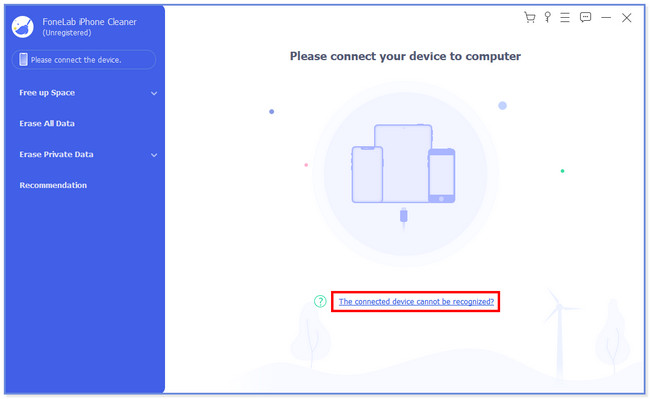
步驟 2點擊 刪除所有數據 按鈕位於左側。 之後,屏幕將加載。 該工具要求您選擇要用於文件的安全級別。 對於您的 iPhone 來說,最好選擇 High Level。 正如描述中所列,該工具將清除您的手機數據3次,使其處於乾淨狀態。
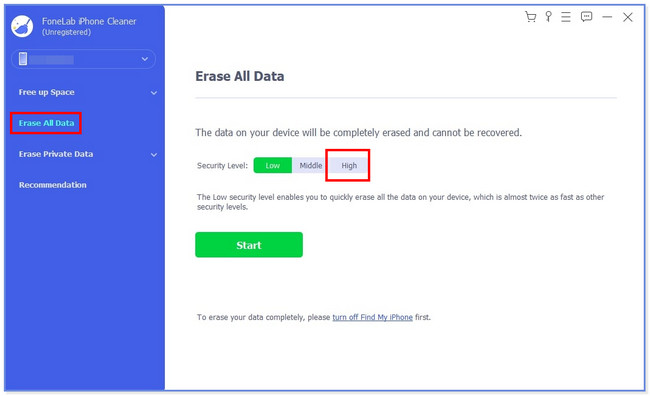
步驟 3該工具將要求您關閉“查找我的 iPhone”功能。 如果您不知道如何操作,請按照屏幕上的說明進行操作。 此外,您還需要輸入 Apple ID 的密碼才能在 iPhone 上完成操作。 之後,請點擊 OK 圖標以繼續下一步。
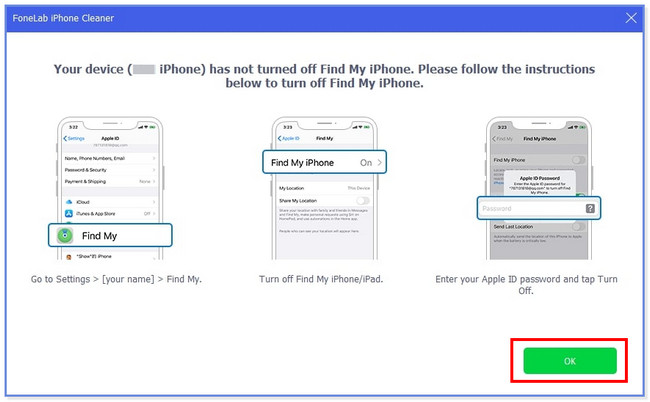
步驟 4該工具會將您引導至另一個屏幕。 請閱讀 筆記 軟件底部的部分。 您需要記住一些注意事項才能順利進行。 之後,請輸入 0000 盒子上有代碼。 點擊 抹去 按鈕,然後開始擦除 iPhone 的數據。
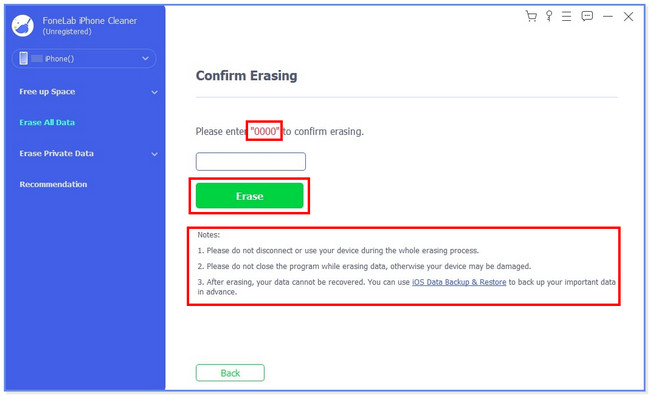
FoneLab iPhone Cleaner 是最好的 iOS 數據清理器,可以輕鬆擦除 iPhone、iPad 或 iPod Touch 上的所有內容和設置或特定數據。
- 從iPhone,iPad或iPod touch清除不需要的數據。
- 通過一次性覆蓋快速擦除數據,可以節省大量數據文件的時間。
- 它是安全且易於使用的。
第 3 部分:如何使用 iCloud 擦除 iPhone
您可以使用 iCloud 網站遠程擦除 iPhone 上的所有數據。 您只需要用於 iPhone 的 iCloud 帳戶。 之後,您可以通過無線方式執行該過程。
此外,您可以使用 iCloud 學習如何在沒有密碼的情況下擦除 iPhone。 但是,在忘記密碼之前,您必須打開 iPhone 的“查找我的”功能。 如果沒有,您就無法使用它。
請閱讀下面的詳細步驟,了解 iCloud 如何擦除您的 iPhone 數據。
步驟 1打開您的計算機並啟動其網絡瀏覽器。 請輸入並蒐索 www.icloud.com/find 網站。 屏幕將加載。 請點擊 登入 主界面中央的圖標。
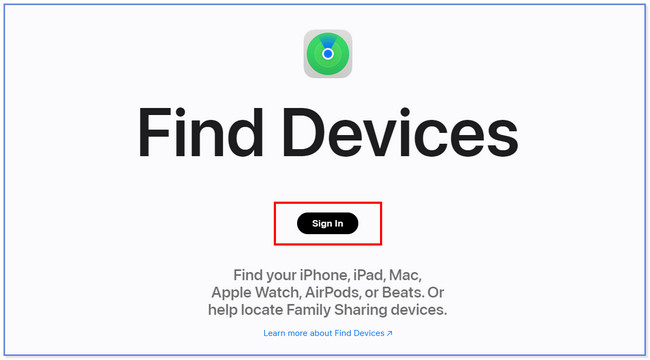
步驟 2在下一個屏幕上輸入您的 Apple ID。 之後,輸入密碼以登錄您用於 iPhone 的 iCloud 帳戶。
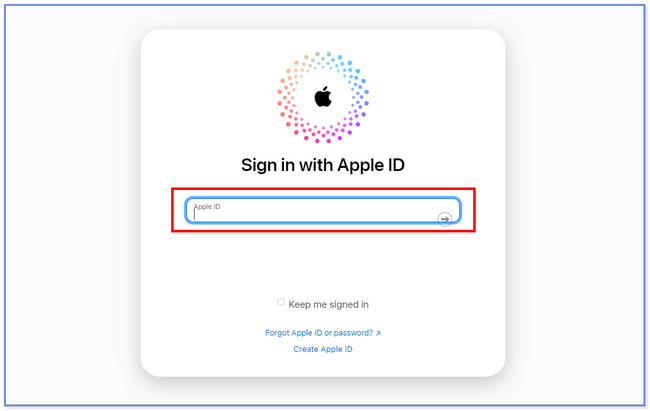
步驟 3點擊 所有設備 按鈕並選擇您要抹掉的 iPhone。 之後,單擊它以查看更多選項。 稍後,單擊 擦除iPhone 其下方的按鈕。 隨後,iPhone 數據也將從您的 iPhone 中刪除。
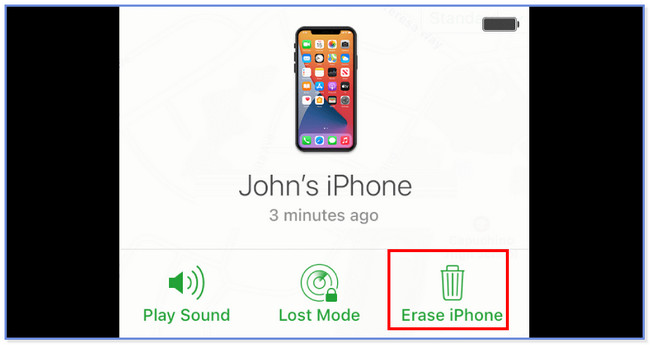
FoneLab iPhone Cleaner 是最好的 iOS 數據清理器,可以輕鬆擦除 iPhone、iPad 或 iPod Touch 上的所有內容和設置或特定數據。
- 從iPhone,iPad或iPod touch清除不需要的數據。
- 通過一次性覆蓋快速擦除數據,可以節省大量數據文件的時間。
- 它是安全且易於使用的。
第 4 部分:有關如何擦除 iPhone 的常見問題解答
1. 如何僅通過按鈕將 iPhone 11 恢復出廠設置?
您可以對 iPhone 的按鈕執行一些命令。 它包括硬重置或強制重啟、重新啟動等。但是,您不能僅使用手機按鈕將手機重置為出廠設置。
2. iPhone為什麼無法恢復出廠設置?
無法將 iPhone 恢復出廠設置的原因有很多。 您可能忘記了您的 iPhone 密碼並且沒有開機 查找我的iPhone,包括您的 Apple ID 密碼。 此外,還可能存在 iOS 或 iTunes 錯誤。
3.恢復出廠設置會刪除Apple ID嗎?
不會。恢復出廠設置不會刪除您的 Apple ID,而是暫時將其從您的設備中刪除。 該過程只會刪除 iPhone 上的數據和設置。 它包括照片、視頻、音頻、文檔、網絡設置等。之後您可以輕鬆地再次登錄您的帳戶。
4. 您應該將 iPhone 恢復出廠設置多少次?
您無需定期將 iPhone 恢復出廠設置。 如果您的 iPhone 沒有任何問題,建議不要這樣做。 在這種情況下,您可以保護您的文件。 此外,您無需重複設置或恢復您的 iPhone。
這就是擦除 iPhone 數據的簡單方法。 如果您對您的 iPhone 有更多疑問,請隨時聯繫我們; 我們很樂意回答您的疑問。
FoneLab iPhone Cleaner 是最好的 iOS 數據清理器,可以輕鬆擦除 iPhone、iPad 或 iPod Touch 上的所有內容和設置或特定數據。
- 從iPhone,iPad或iPod touch清除不需要的數據。
- 通過一次性覆蓋快速擦除數據,可以節省大量數據文件的時間。
- 它是安全且易於使用的。
